Titanfall 2オーバーレイが無効になっている場合や機能していない場合でも、慌てる必要はありません。 この記事で説明した解決策を使用すると、問題をすばやく簡単に修正できます。
Titanfall 2, a sequel to 2014’s popular first-person shooter game, took the whole gaming community by storm. 2016年にリリースされましたが、何百万人ものゲーマーに愛され続けています。 しかし最近、多くのプレイヤーがTitanfall2Originオーバーレイが機能しないと報告しました。
OriginオーバーレイがTitanfall2で機能していない場合、あなたのようなゲーマーにとってそれがどれほど苛立たしいことかを理解しています。したがって、この記事は、可能な限り最善の方法で問題を修正するのに役立つことを目的としています。
しかし、解決策に飛びつく前に、まず問題を理解しましょう。 OriginでTitanfall2オーバーレイが無効になっている理由がわかっている場合は、はるかに簡単に修正できます。 したがって、以下で同じことについて話します。
オーバーレイテクノロジーを使用すると、友達リストの表示、チャット、DLCの購入、プロファイルの管理、ゲームへの直接参加、その他多くのアクションを実行できます。 ただし、次の問題により、Titanfall2のゲーム内Originオーバーレイが無効になる場合があります。
- ゲーム内のOriginオーバーレイをブロックするウイルス対策ソフトウェア
- グラフィックドライバは古くなっています
- 蓄積されたOriginキャッシュ
上記では、無効にされたTitanfall2オーバーレイの背後にあるいくつかの理由を調べました。 ここで、この問題の解決策に焦点を当て始めましょう。
Titanfall2Originオーバーレイが機能しない問題の修正
以下は、無効になっているTitanfall2オーバーレイを修正するために適用できる試行錯誤された回避策です。
Sometimes, the in-game overlay gets accidentally disabled or you may forget to enable it before beginning the gaming session. したがって、Titanfall 2 Originオーバーレイが機能しない問題を引き起こした可能性のあるこれらのバグやその他のランダムなバグを修正するには、オーバーレイを再度有効にする必要があります。 以下は、オーバーレイを再度有効にするためのステップバイステップの方法です。
- を起動します 元 クライアント。
- を選択してください オリジンメニュー
- 今、に行きます アプリケーションの設定。
- クリックしてください ゲーム内のオリジン オプション。
- ボタンを切り替えて ゲーム内でOriginを有効にします。 すでにオンになっている場合は、オフに切り替えてから、もう一度クリックします。
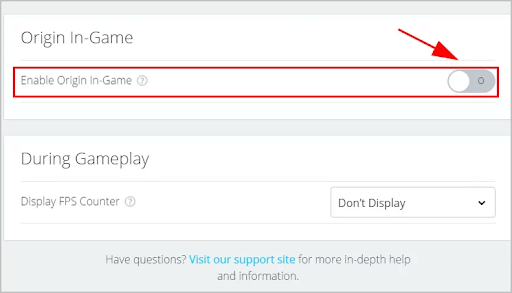
- ここで、問題が解消されたか、Titanfall2オーバーレイが無効になっていないかを確認します。
また読む: Xboxリモートプレイコントローラーが機能しない問題を修正する方法
修正2:リソースを大量に消費するバックグラウンドプログラムを閉じる
Titanfall 2 Origin overlay may not be working as certain background programs have unnecessarily hogged up all the system resources. したがって、オーバーレイが正しく機能するようにするには、これらのプログラムを閉じる必要があります。 以下はそれを行うための指示です。
- タスクバーの空白スペースを右クリックして、 タスクマネージャー あなたが得るメニューから。
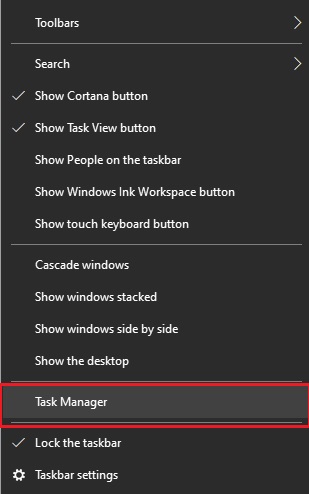
- のタブで プロセス、厄介なプログラムを右クリックします タスクを終了する (問題のあるすべてのプロセスに対して、このステップを1つずつ実行できます)。
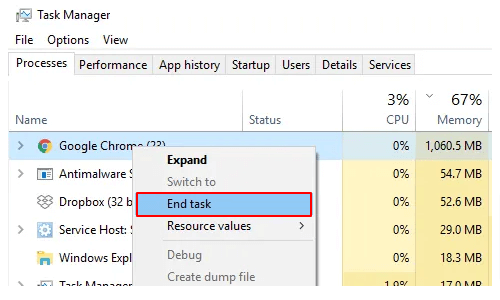
また読む: WarzoneボイスチャットがWindowsで機能しない
修正3:ウイルス対策ソフトウェアの例外リストにOriginを追加する
Some antivirus software like Avast blocks Origin mistakenly, causing problems like the Origin overlay not working on Titanfall 2. Hence, you may whitelist Origin in your antivirus software to fix the problem you are encountering. それを行うプロセスは、ウイルス対策プログラムごとに異なります。 あなたはそれを詳細に知るためにあなたのソフトウェアマニュアルをチェックする必要があります。
Originをホワイトリストに登録しても問題が解決しない場合は、ウイルス対策ソフトウェアを一時的にアンインストールして、Titanfall2のゲーム内オーバーレイを修正できます。
キャッシュの蓄積により、OriginオーバーレイがTitanfall 2で機能しないなどの問題が発生することがよくあります。したがって、以下では、Originキャッシュをクリアする手順について説明します。
- タスクマネージャを使用して、すべてのOriginプロセスを終了します。
- 今、に行きます 一時フォルダ すべてのアイテムを削除します。
- キーボードの使用 Windows + R コマンドを実行し、実行ユーティリティを開きます。
- 入力 %ProgramData%/ Origin 画面上のボックスで、 わかった。
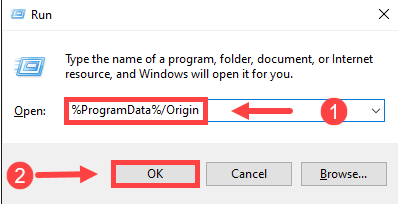
- LocalContentという名前のフォルダーを除くすべてのファイルとフォルダーを削除します。
- 再起動します 走る ユーティリティ、タイプ %アプリデータ%、 キーボードのEnterキーを押します。
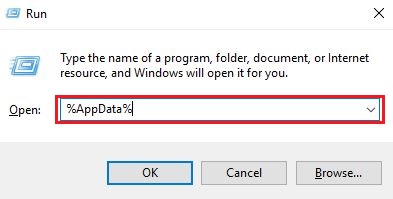
- を見つける 元 デル それを削除するためのキー。
- 入力 アプリデータ アドレスバーにあります。
- を2回クリックします ローカルフォルダ、 を選択してください 元 フォルダを押して、 デル それを削除するためのキー。
また読む:
修正5:グラフィックスドライバーが適切に更新されていることを確認します(推奨)
このソリューションを試した後は、他のソリューションを調べる必要がない可能性があります。 Titanfall 2 Originオーバーレイが機能しないことを含め、ほとんどすべての問題は古いドライバーに起因するため、ドライバーの更新は最良かつ最も推奨される修正の1つです。
Bit Driver Updaterのようなすばやく簡単なプログラムを使用して、すべての古いドライバーを自動的に更新できます。 ワンクリックの更新と、ドライバーのバックアップの作成と復元、ドライバーのダウンロードのペースの加速、スケジュールされたデバイススキャンなど、他の多くの機能を提供します。
Once Bit Driver Updater is installed on your computer, you get all outdated drivers listed within a few seconds. 画面上のリストを確認して、 すべて更新 これらの古いドライバーのうち、最近リリースされたバージョンに変更されます。
グラフィックドライバだけを更新したいすべての人のための今すぐ更新機能もあります。
修正6:ディスプレイアダプタのドライバを再インストールします
ディスプレイドライバを手動で(製造元のWebサイト/デバイスマネージャを使用して)更新した後、Titanfall 2 Originオーバーレイが機能しない場合は、バグのある更新をダウンロードした可能性があります。 したがって、ドライバの更新をアンインストールして再インストールすると、問題を解決できます。 これを行うプロセスは次のとおりです。
- クリックしてください Windowsアイコン
- と呼ばれるオプションを選択してください デバイスマネージャ 画面に表示されているメニューから。

- クリックして展開します ディスプレイアダプタ。
- マウスの右ボタンを使用してディスプレイアダプタをクリックし、[ 与えられたオプションから。
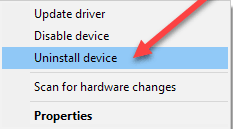
- をクリックします アンインストール ボタン。
- アンインストールが完了したら、前のウィンドウに戻ります。 デバイスマネージャ。
- 選択する アクション デバイスマネージャウィンドウの上部にあるメニューから ハードウェアの変更をスキャンします。
- スキャンが終了したら、システムを再起動して変更を有効にします。
また読む: PhasmophobiaボイスチャットがWindowsPCで機能しない
修正7:オペレーティングシステムをクリーンブートする
クリーンブートを実行すると、Originで無効になっているTitanfall2オーバーレイをゲーム内で修正することもできます。 Thus, below is how to clean boot your computer.
- を起動します 走る ユーティリティ(以前のソリューションで使用したのと同じWindows + Rコマンドを使用)。
- 入力 msconfig ボックス内で画面に表示され、キーボードを押します 入る 鍵。
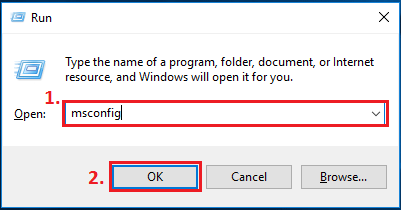
- に移動します 全般的 スタートアップのオプションを選択 タブ。
- 今、 システムサービスのロード と 元のブート構成を使用します。 [スタートアップアイテムを読み込む]オプションからチェックマークを外すことを忘れないでください。
- と呼ばれるタブに移動します サービス そしてあなたを可能にするオプションを選択してください すべてのMicrosoftサービスを非表示にします。
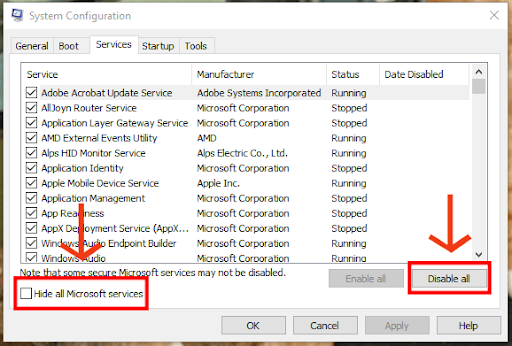
- 次に、オプションを選択します すべて無効にします サービス。
- 選ぶ 申し込み と わかった 上記の変更を有効にします。
- 次のオプションを選択します 再起動 あなたのコンピュータ。
- 問題が解消されたか、Titanfall2Originオーバーレイが機能していないかを確認します。
修正8:Originクライアントをアンインストールして再インストールする
A disabled Titanfall 2 Origin in-game overlay may be a result of some bugs that reinstallation of the Origin client can fix. したがって、以下は、コンピュータにOriginをアンインストールして再インストールする方法です。
- クリックしてください 始める
- 選ぶ アプリと機能 このオプションにすばやくアクセスします。
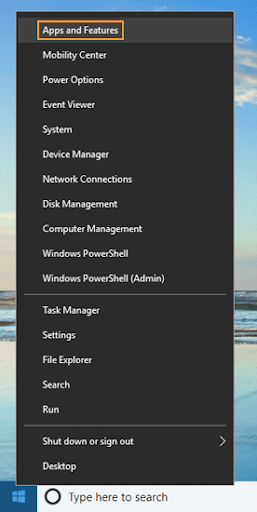
- 見つけてクリックします 元 オプションを選択します アンインストール それ。
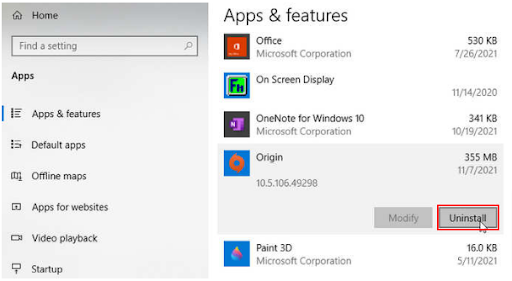
- ここから再インストールします。
また読む: オーバーウォッチマイクがWindows10PCで機能しない問題を修正するためのヒント
この記事は、無効になっているOriginのゲーム内Titanfall2オーバーレイを修正するのに役立ちました。 Titanfall 2オーバーレイが機能しない場合は、上記の修正を適用できます。
すべての修正を行うのに十分な時間がない場合は、BitDriverUpdaterを使用してドライバーを更新することで問題を即座に修正できます。
この投稿に関して他に解決策、質問、提案はありますか? はいの場合は、コメントセクションに同じものを自由にドロップしてください。
Are there more tech problems you need to fix? 次に、TechPoutingを維持して、最も簡単なソリューションを理解し、テクノロジーについて詳しく学びます。
The post Titanfall2Originオーバーレイが機能しない問題を修正する方法 appeared first on Gamingsym Japan.

